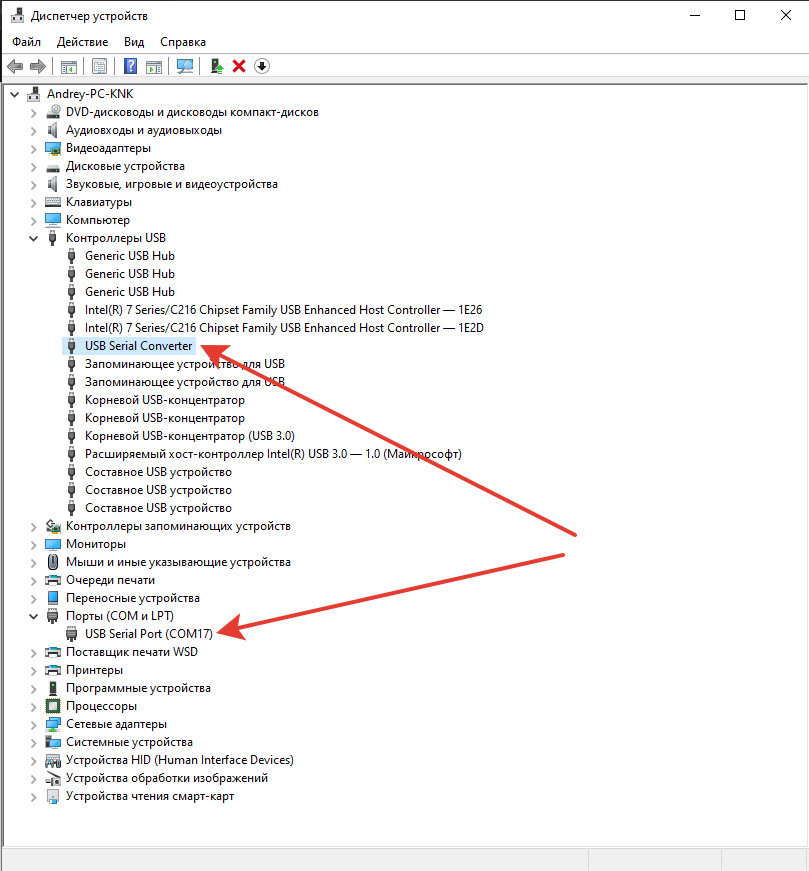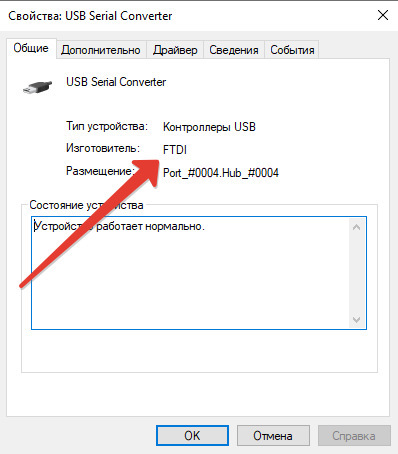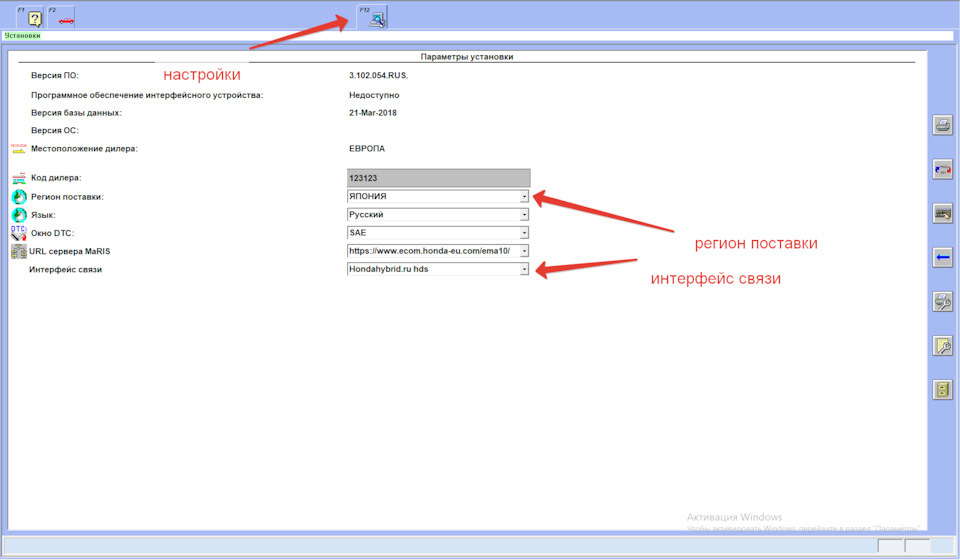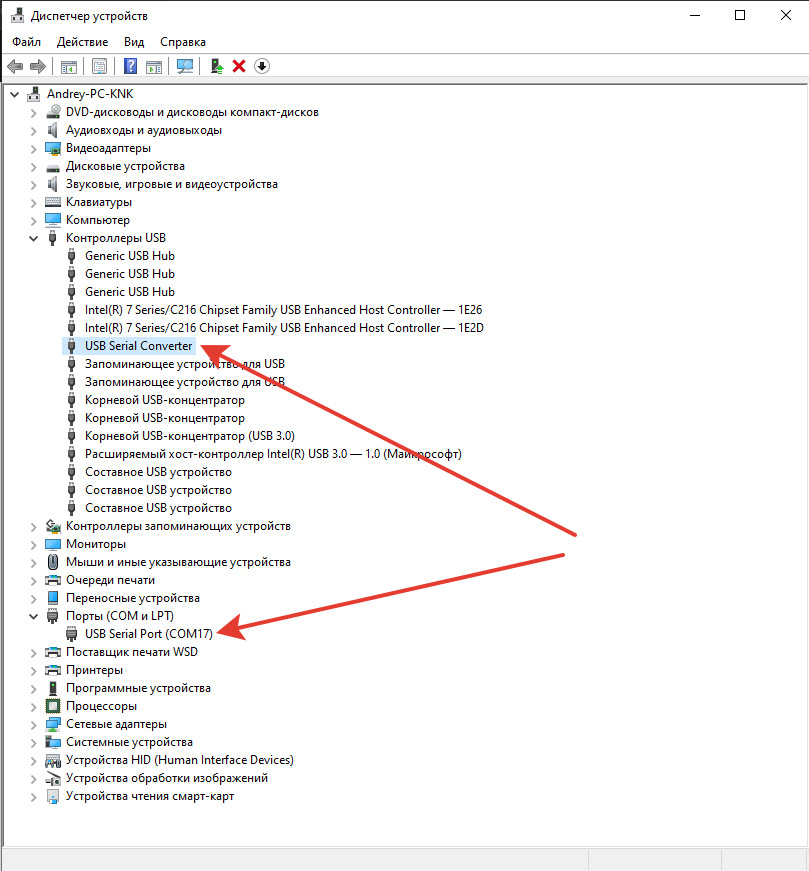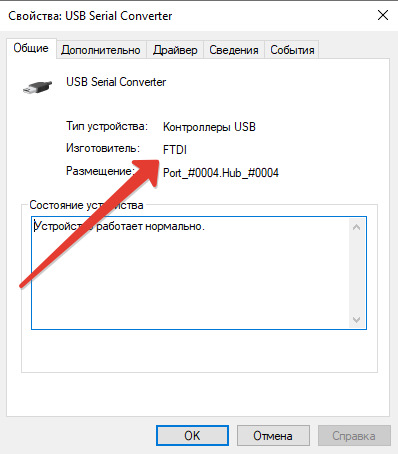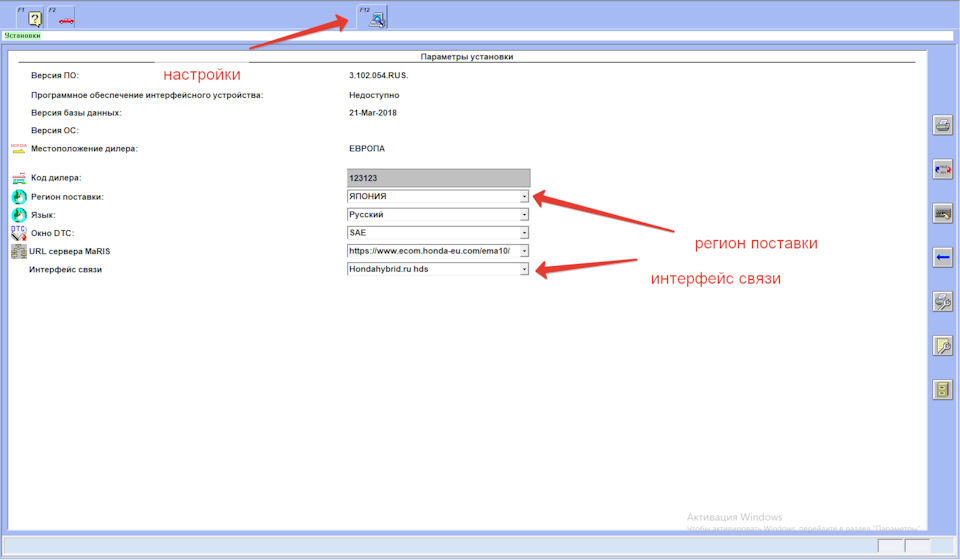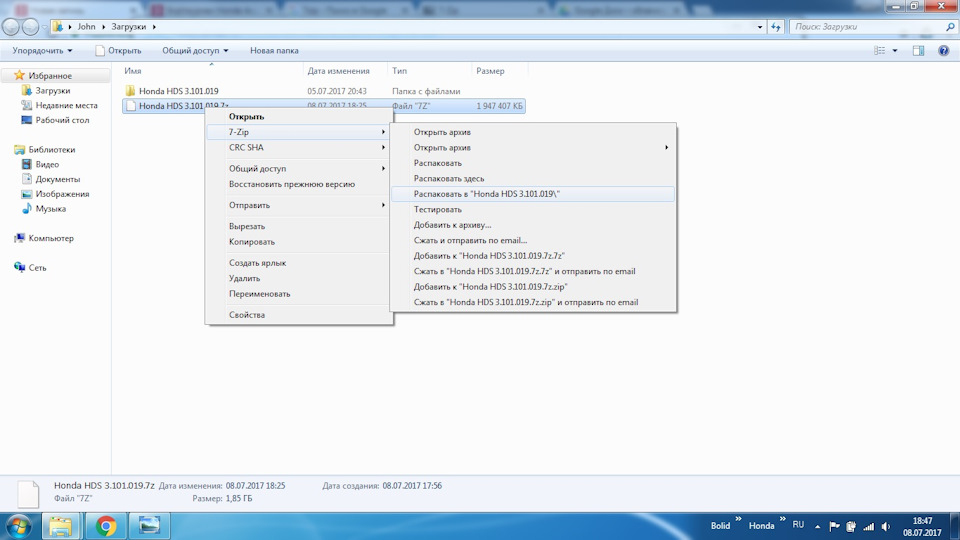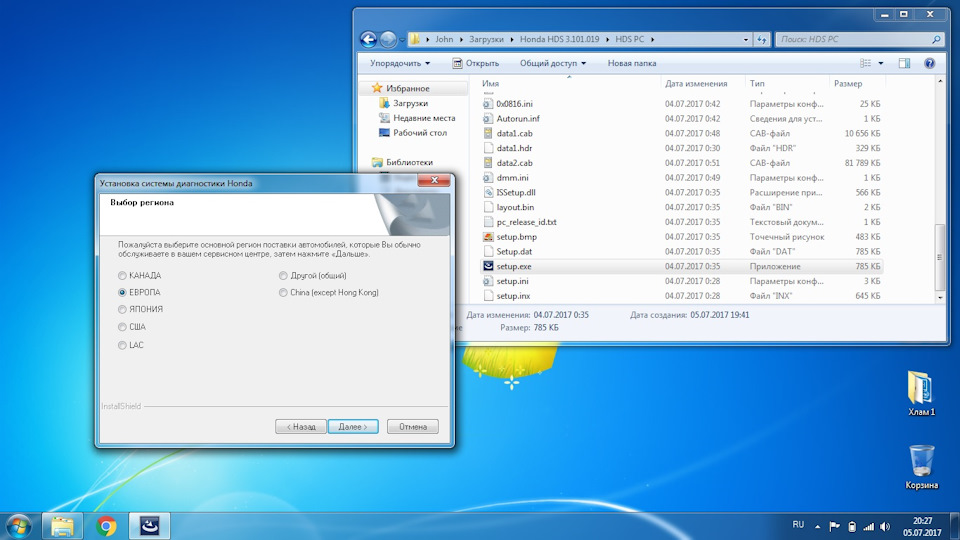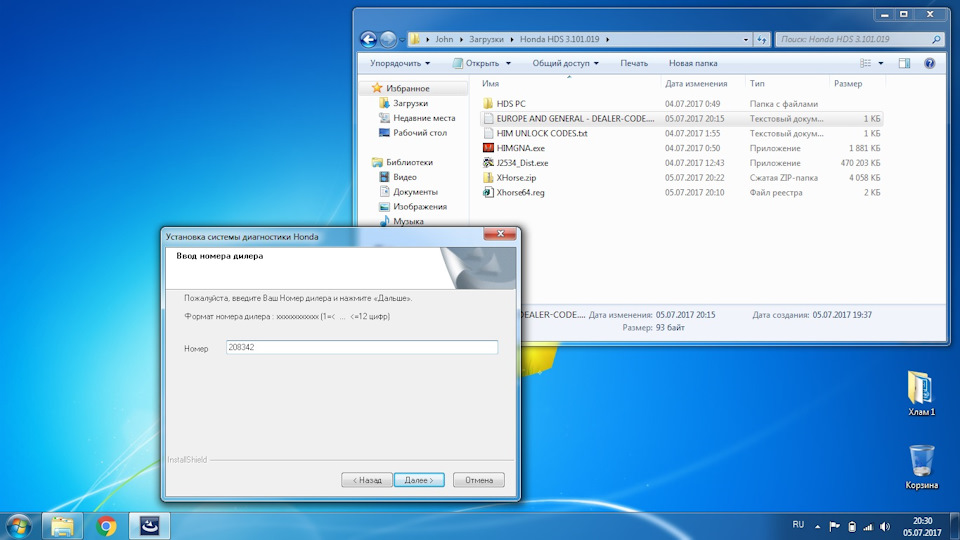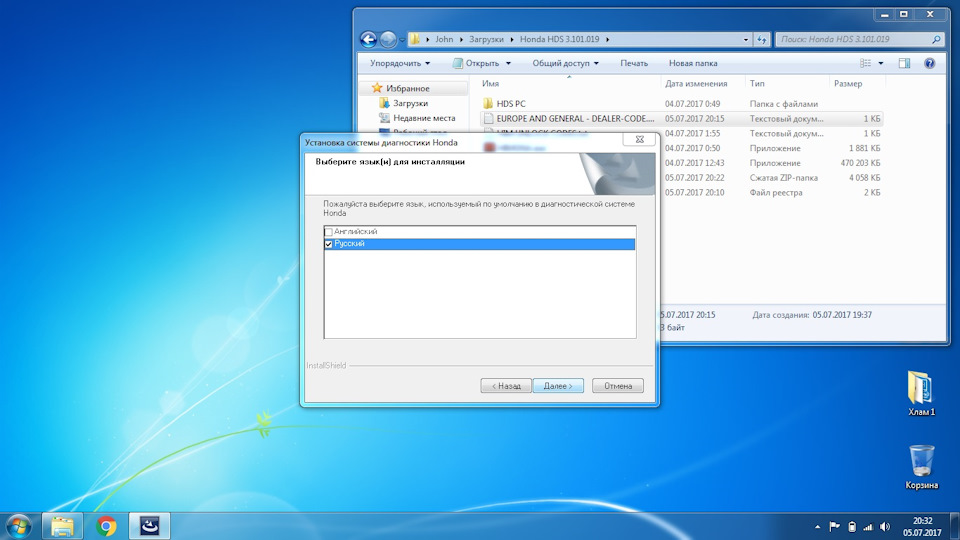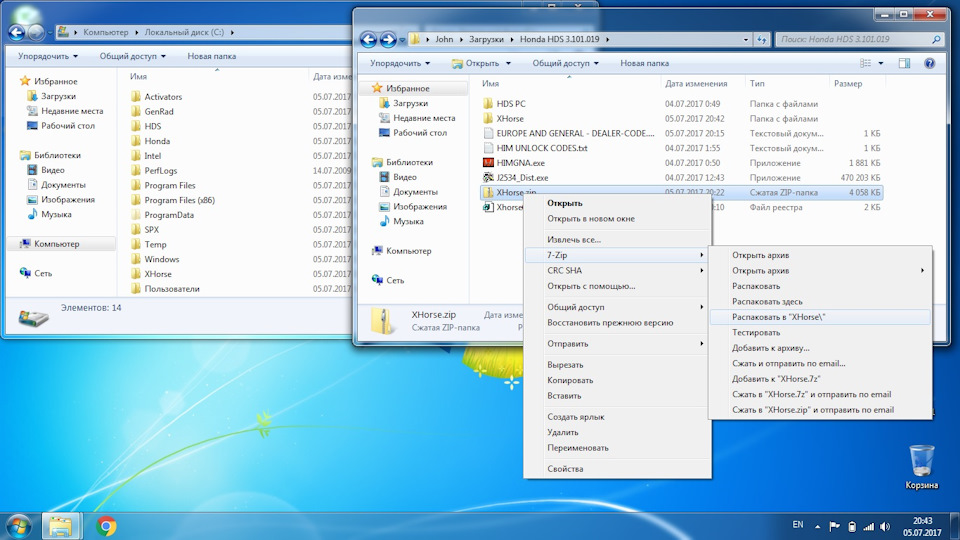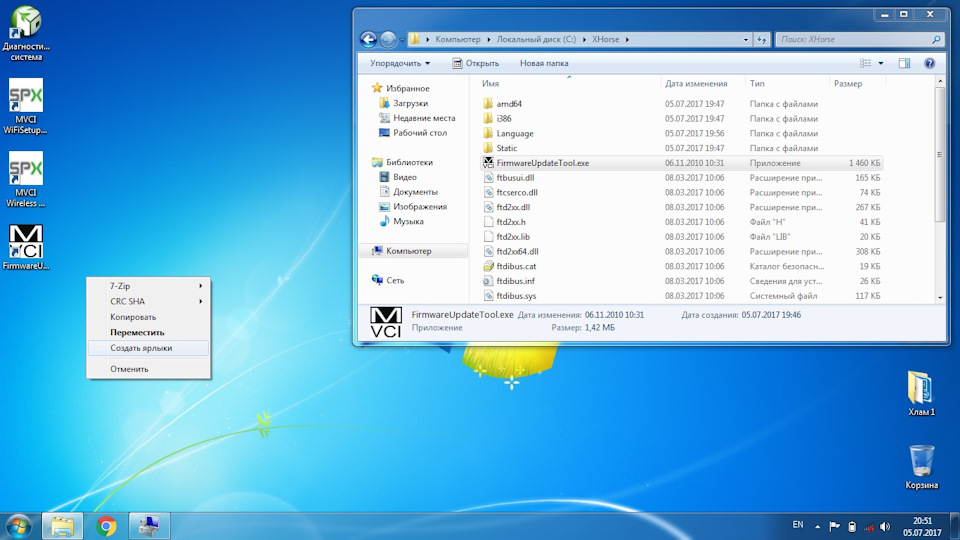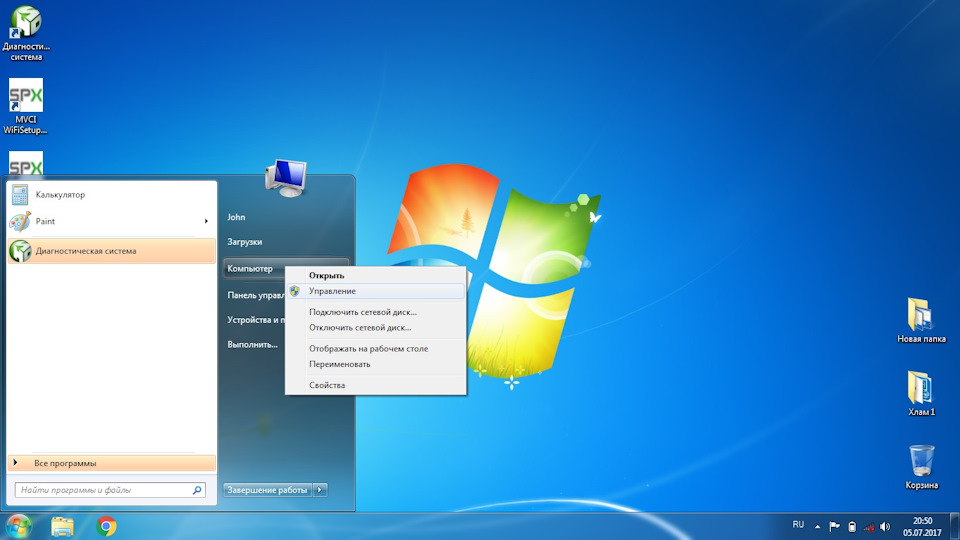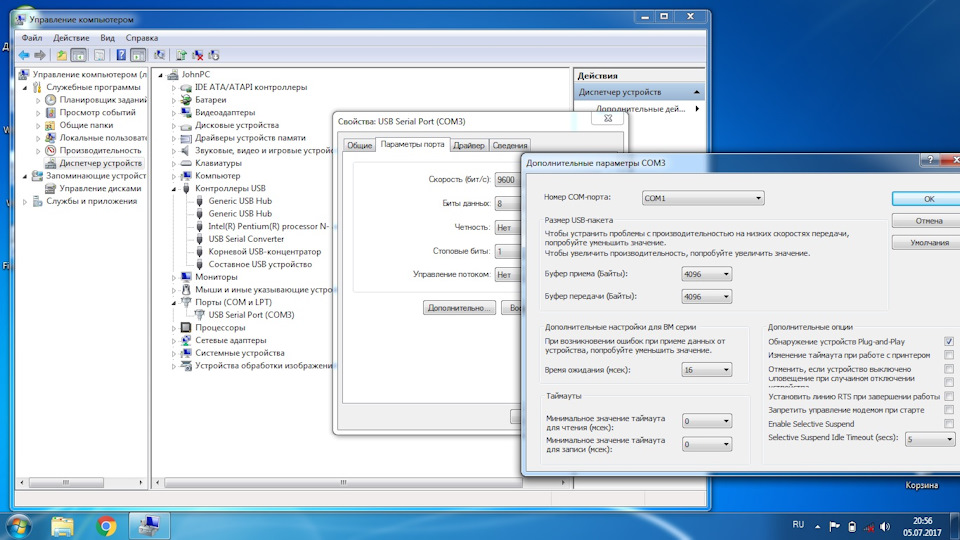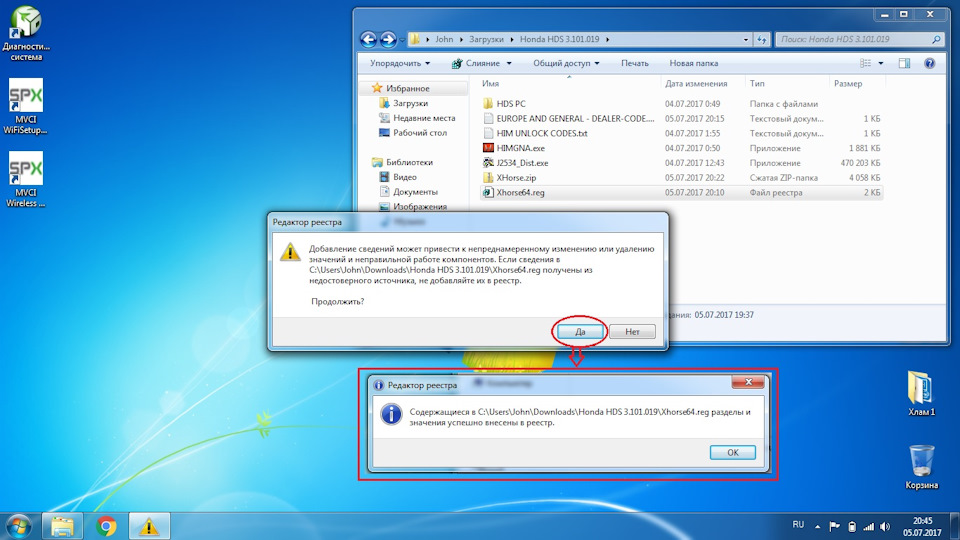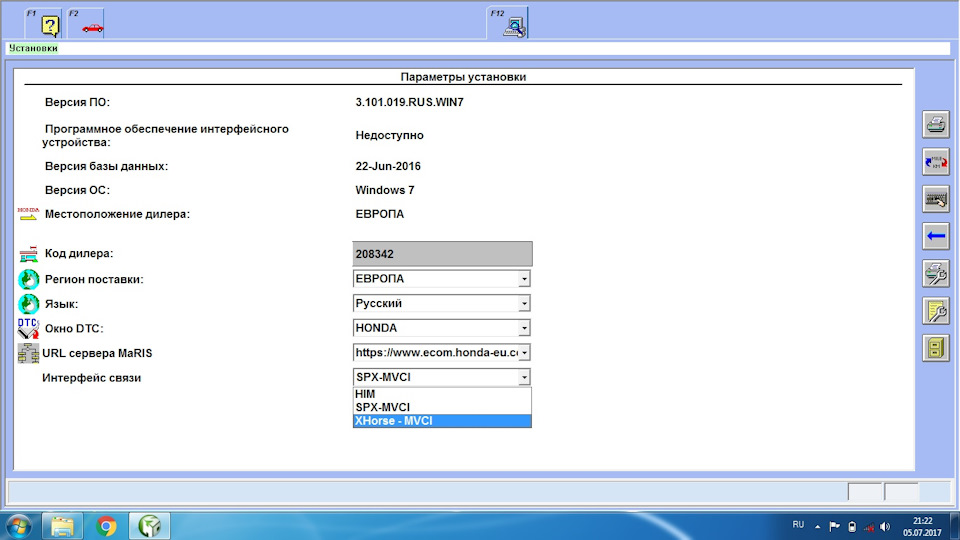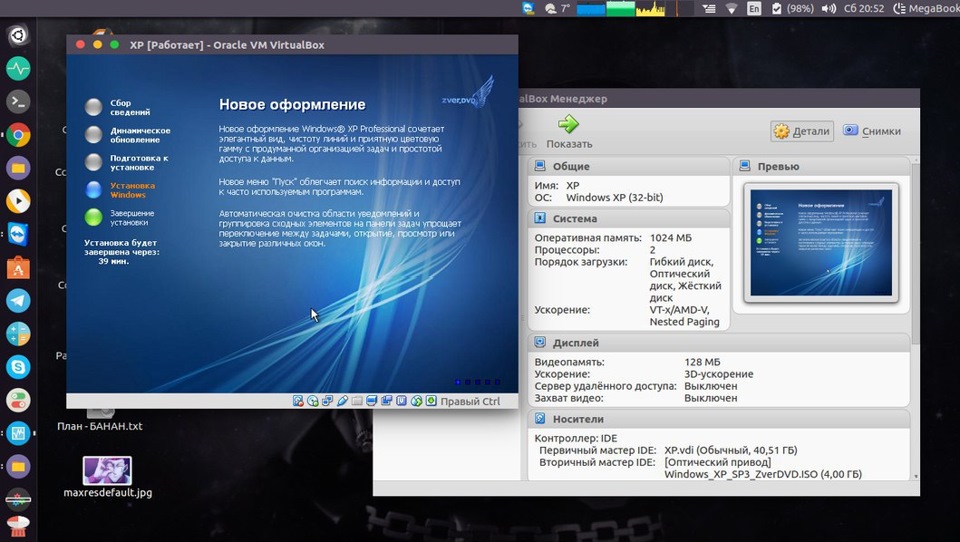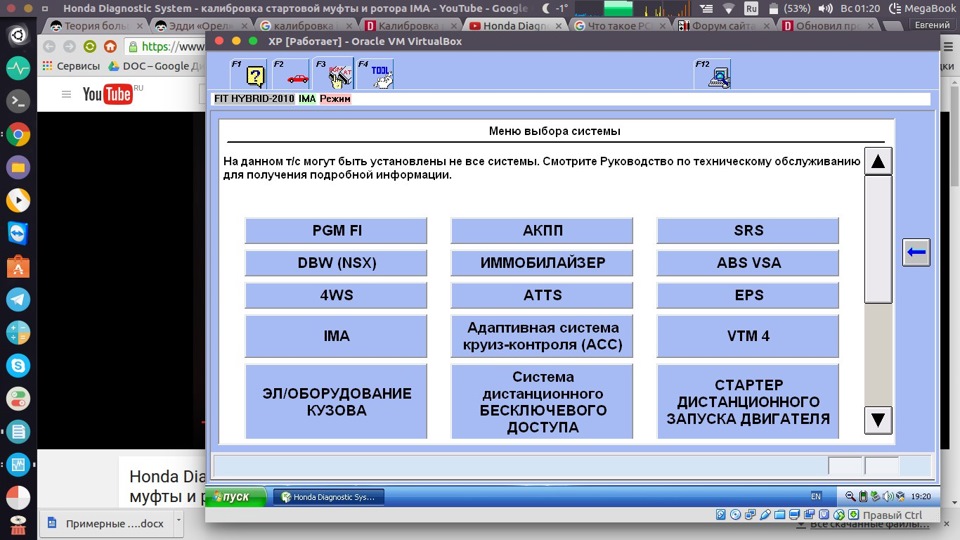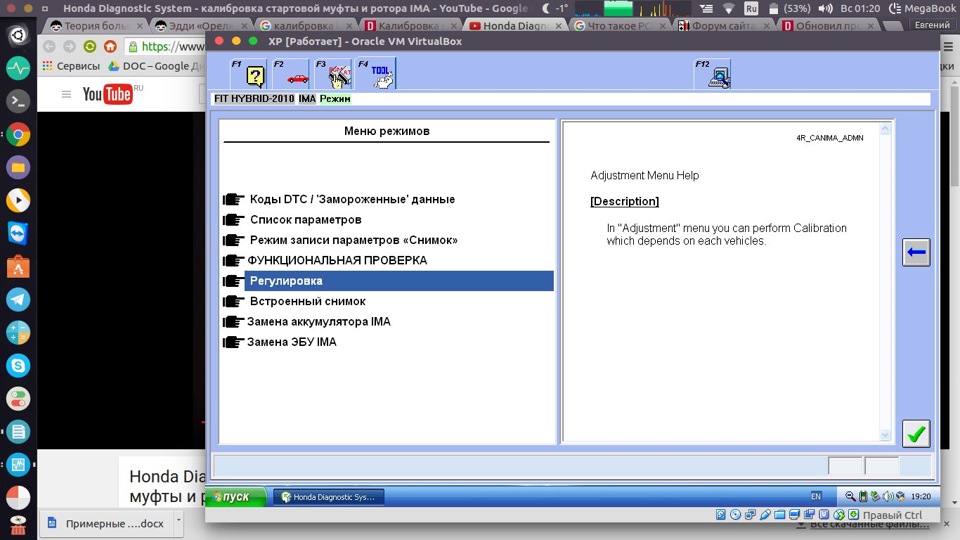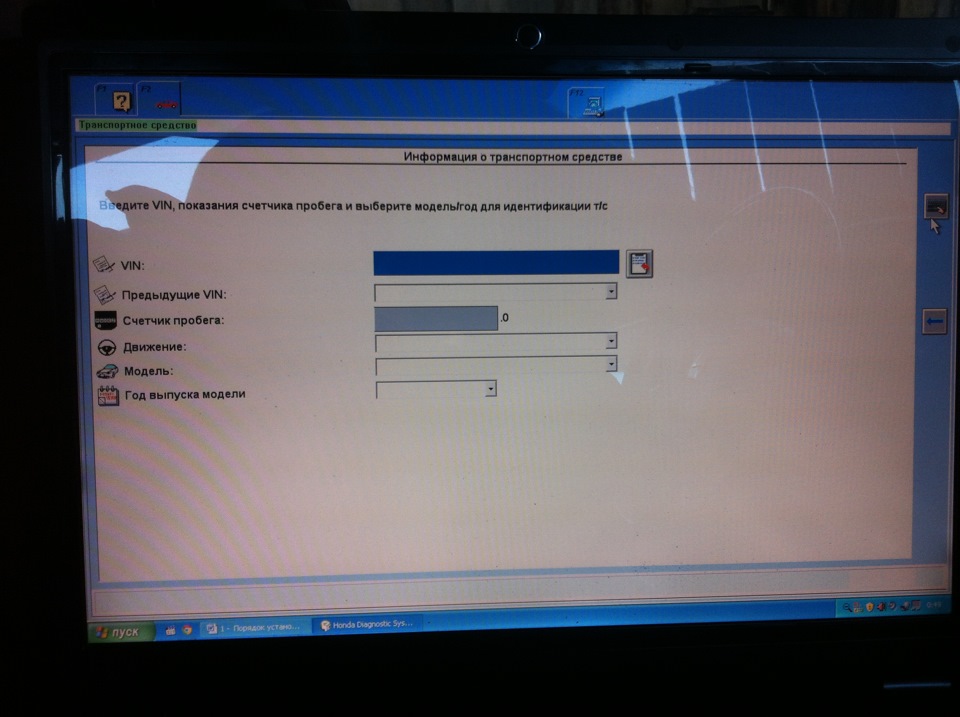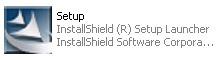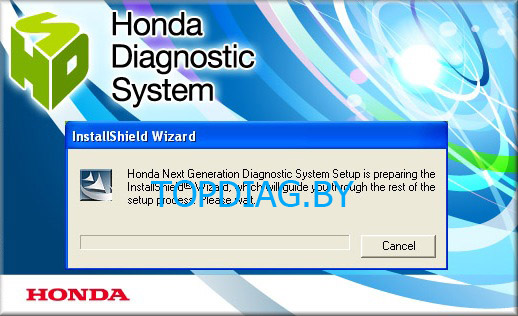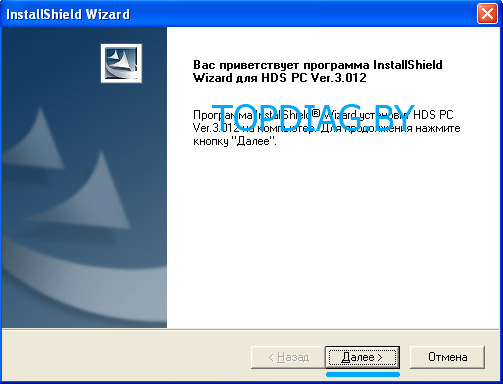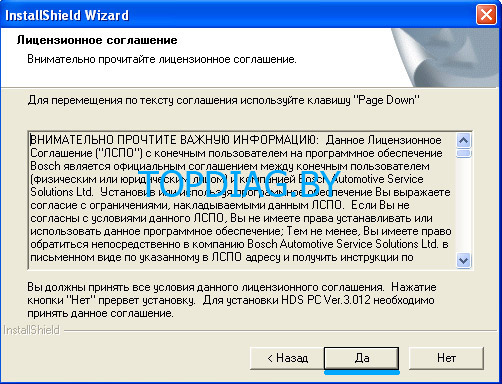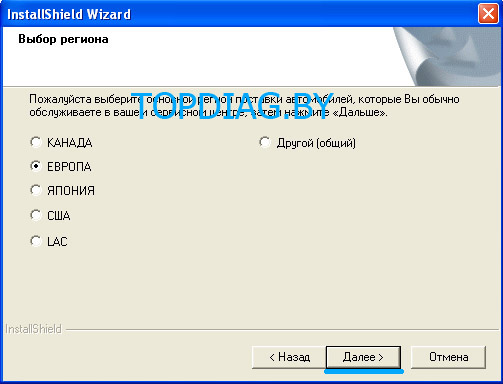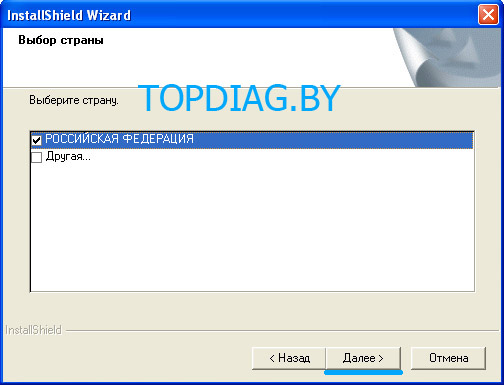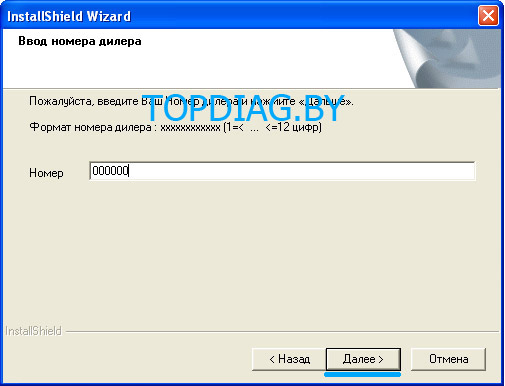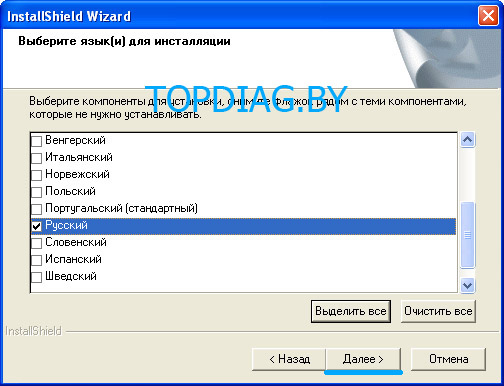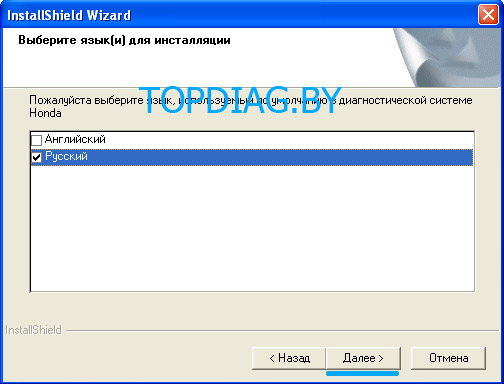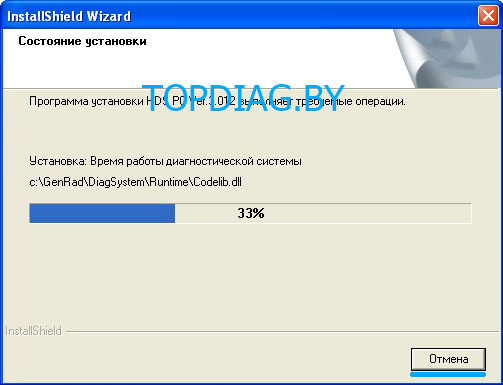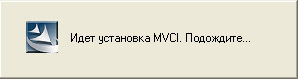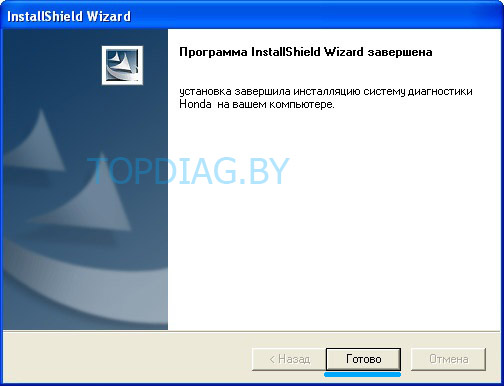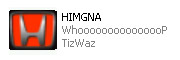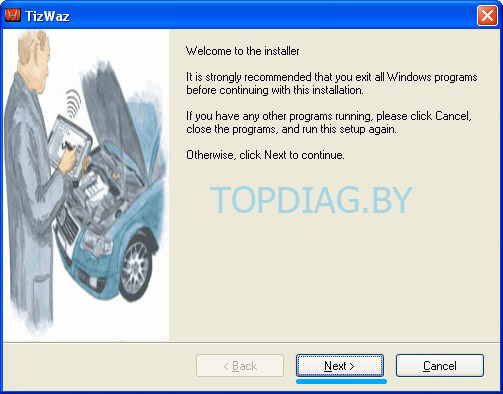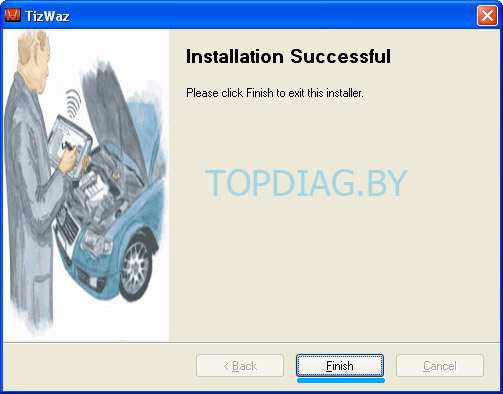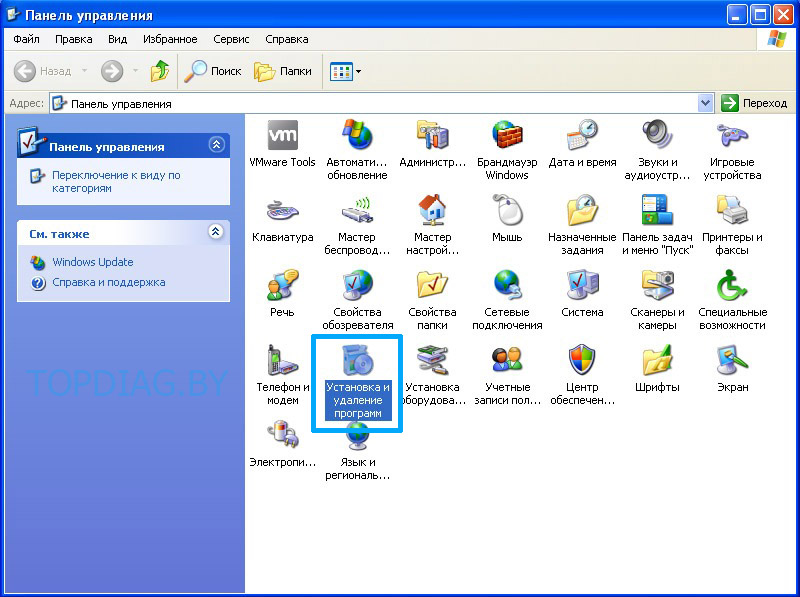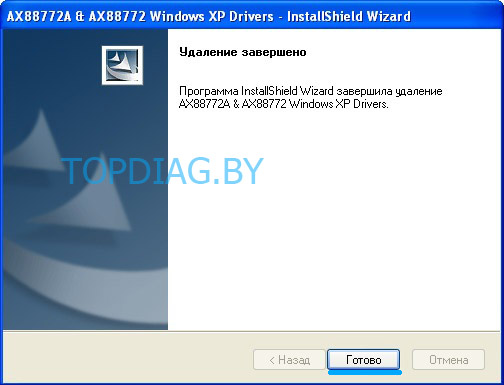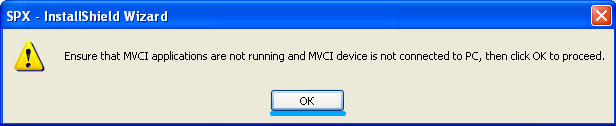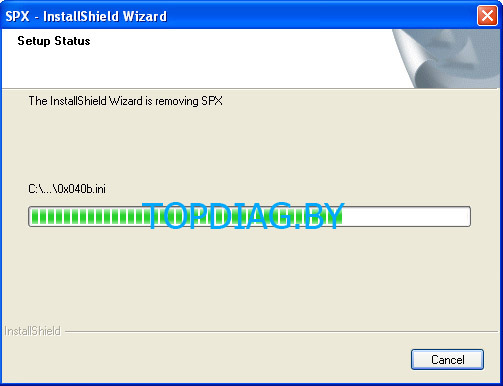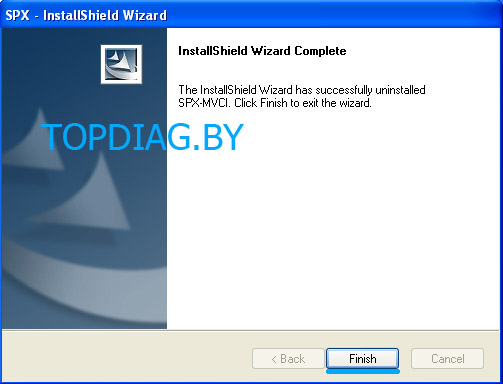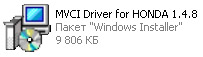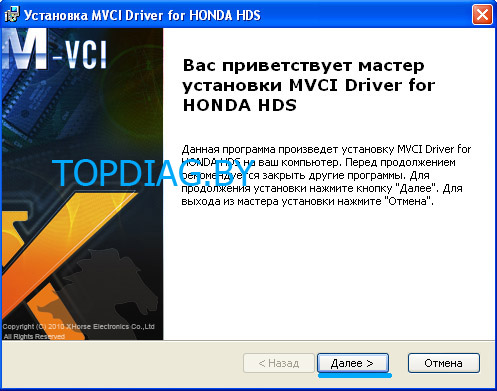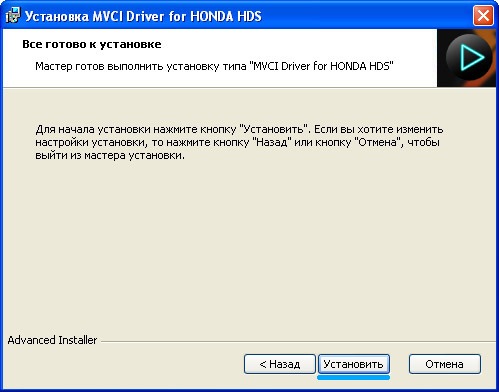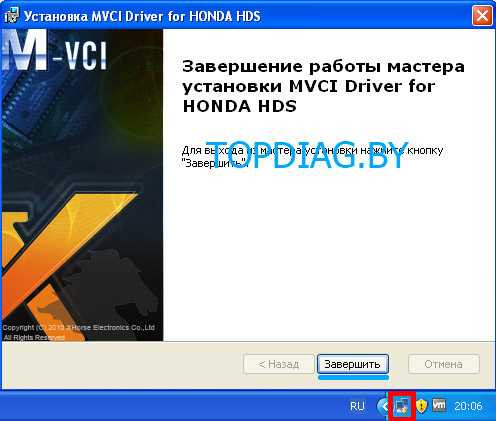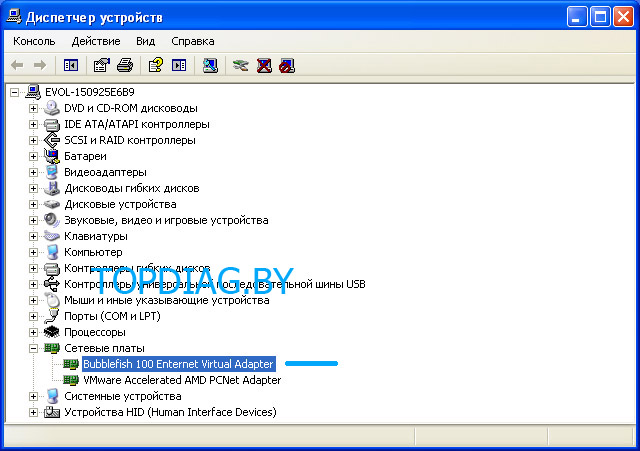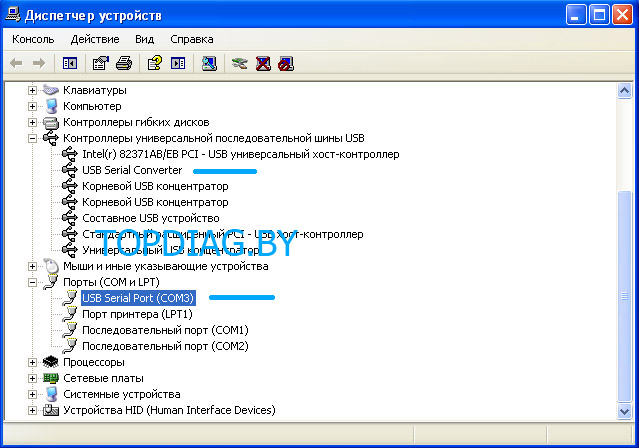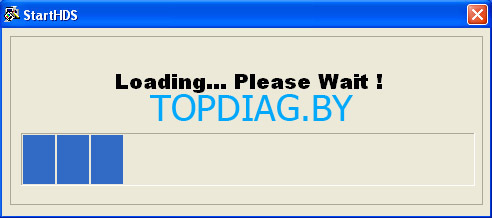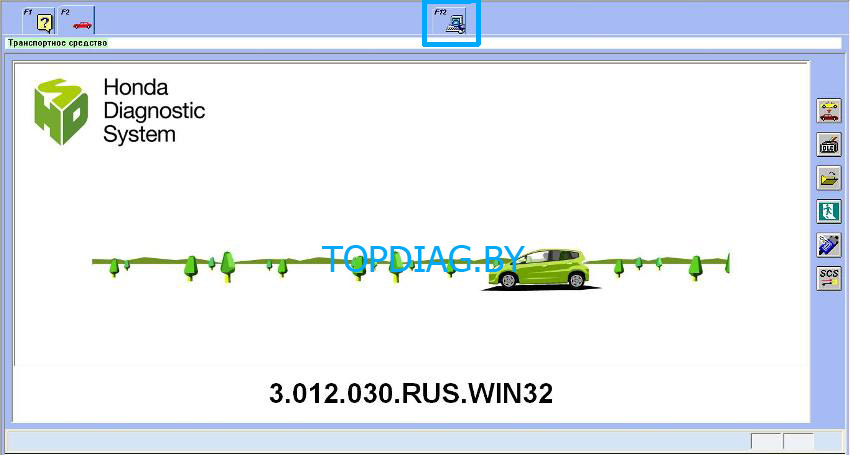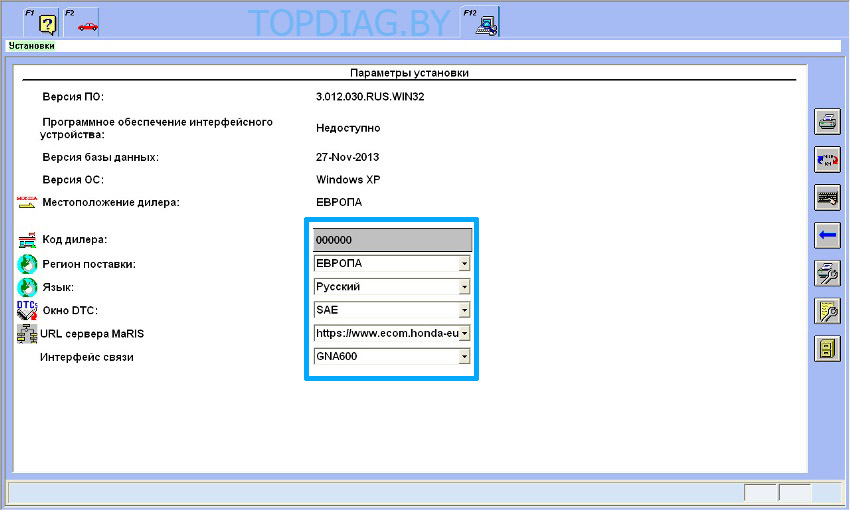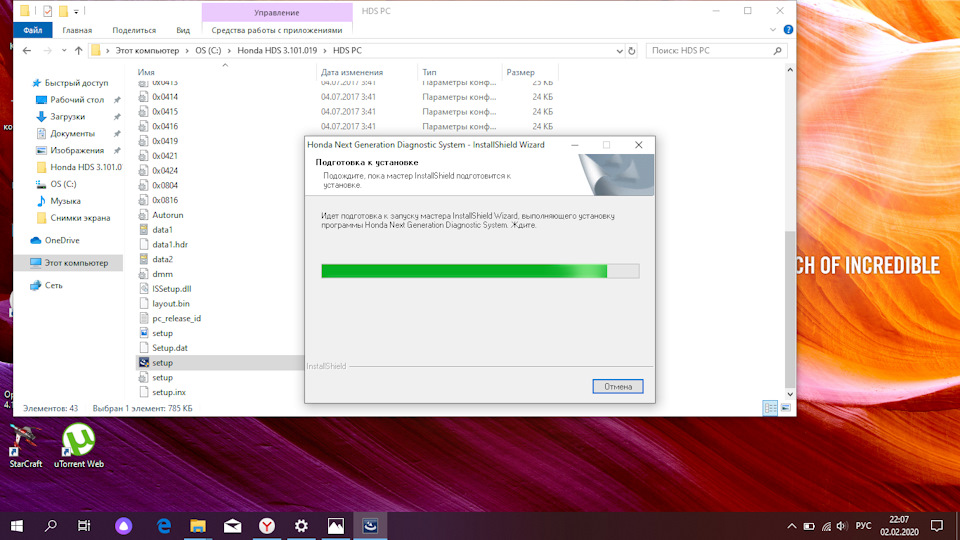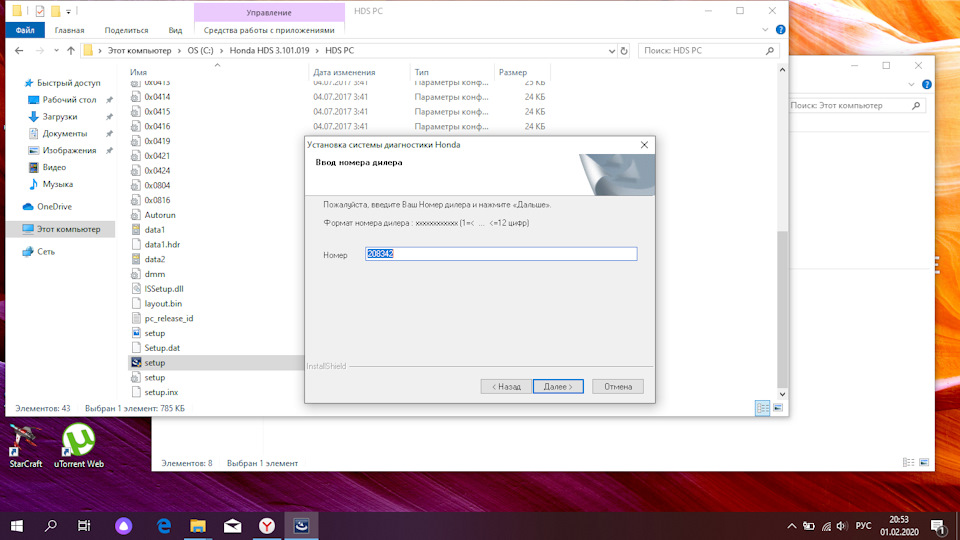С домашнего ноута пришлось снести Win… Долго откладывал установку HDS т.к. раньше были танцы с бубном при условии установки на win7-8-10 заключающиеся в установке виртуальной WinXP.
Какое то время поискал рабочие дрова и варианты установки без виртуалки и нашёл.
1: 3.101.019 но много лишних шагов типа сначала позволить установить офф драйвера, а потом бегать их удалять и чистить реестр… А главное файлы по ссылкам удалены.
2. 3.102.054 в Бортжурнале у AndrePyz вполне быстрый безпроблемный вариант, практически без битых ссылок.
Во избежание потери файлов, текста и изображений продублировал у себя на яндекс.диске и данном бж.
Далее Copy-Paste c удалением не рабочих ссылок.
Мой рабочий набор программ и дайверов Тут или Тут
Можно скачивать любую версию программы Honda HDS, я ставил Honda HDS 3.102.054(2018)
Установка HDS:
1. Распаковать архив «HDS_3.102.054.7z»
2. Для китайского шнурка удалить/переименовать папку «SPXMVCI» из папки дистрибутива(это драйвера для оригинального кабеля). Я переименовал в «!SPXMVCI» и при установке она игнорируется.
3. Запустить setup.exe из архива.
4. Выбираем «Европа»
5. Код дилера любой.
6. В меню выбора языка ставим галочку «Русский»
7. Выбираем по умолчанию «Русский»
8. Создать ярлык на рабочем столе: правая кнопка на рабочем столе -> создать -> ярлык -> C:GenRadDiagSystemLauncherLauncher.exe /p=1 /c=0 (Без добавления в адресе ярлыка /p=1 /c=0 не запускается)
! После установки HDS не запускаем!
Установка патча:
1. Запустить патч «HIMGNA.exe» из архива «Honda HDS Win 7 8 10 64 32 fix.7z» от имени Администратора.
2. Запускаем файл XHorce64.reg. (или *32.reg если система 32бит).
Установка драйверов:
0. Желательно отключить антивирус и интернет. (Антивирус блокирует файл «MVCI32.dll», а через интернет windows скачивает левые драйвера)
1. Распаковываем папку «XHorce» в папку по адресу «C:XHorce». ( лежит всё там же в Honda HDS Win 7 8 10 64 32 fix.7z )
2. Проверяем чтобы файл «MVCI32.dll» лежал по адресу «C:XHorceMVCI32.dll» и что антивирус его не блокирует.
3. Запускаем файл «CDMI20814_SETUP.exe» из папки «ТруДрайверыX-horse.7z» от имени Администратора
4. Подключаем шнурок и видим в диспетчере задач 2 новых устройства:
Контроллеры USB/USB Serial Converter,
Порты (COM и LPT)/USB Serial Port(COM1).
5. Если их нет а есть только «M-VCI» с восклицательным знаком то правой кнопкой мышки кликаем на нём нажимаем обновить драйвер. Нажимаем «выбрать в ручную» и указываем путь «C:XHorce»
Должно появиться 2 новых устройства Контроллеры USB/USB Serial Converter, Порты (COM и LPT)/USB Serial Port(COM…).
(Если появился только USB Serial Converter и ещё одно устройство с восклицательным знаком — так же обновлям его драйвер в ручную, указав ту же папку)
6. Кликаем 2 раза на каждый из них и проверяем чтобы изготовитель был «FTDI»
Запуск программы:
1. Запускаем программу с ярлыка на рабочем столе.
2. Нажимаем F12 и выбираем шнурок «XHorce» или «hondahybrid HDS»
3. Для нашего японца нажимаем F12 еще раз и выбираем регион поставки ЯПОНИЯ. (каждый раз при запуске программы!), иначе требует VIN а у нас его нет. В варианте ЯПОНИЯ вводится номер кузова.
4. Нажимаем F2 и в правом верхнем углу «Выберите новое Т/С», шнурок должен начать мигать. Если мигает значит всё работает и можно идти в машину и радоваться.
Если что то не так, то удаляем все программы, драйвера, чистим реестр и проверяем антивирус и пробуем заново, должно работать 100%
© AndrePyz www.drive2.ru/l/561461215751045134/
Делитесь 👇 копируйте 👆 не задавая глупых вопросов по ошибкам)
И так, инструкция по установке HDS (3.101.019) + нормальных драйверов китайского шнурка на Windows 7 x64:
Нам потребуется скачать:
1. Архиватор 7-Zip x64 http://www.7-zip.org , сразу устанавливаем. (Хорошая штука, добавляется в контекстное меню)
2. Подготовленный архив https://drive.google.com/file/d/0B44Fq1ahsEREX3JYNjJfRDdJT1U/view в формате 7z (~1.85Гб), там всё включено: драйверы, HDS, ECU Reprog, настройки реестра.
3. или архив только для диагностики: https://cloud.mail.ru/public/7R4Q/AWhKwmy7n
И так, когда всё скачано и архиватор установлен, поехали:
Щелкаем на архиве правой кнопкой мыши, выбираем пункт 7-Zip — извлечь в «Honda HDS…»
Заходим в извлеченную папку «Honda HDS 3.101.019HDS PC», запускаем «Setup.exe»
Жмем «Далее» до появления выбора региона, выбираем «ЕВРОПА», жмем «Далее»
Появляется запрос кода дилера, на всякий случай вводим код для Европы «208342» (не знаю, влияет ли на что-то). Жмем «Далее»
Кроме «Английского» добавляем устанавливаемый язык — «Русский». Жмем «Далее».
Язык диагностической системы по умолчанию выбираем «Русский». Жмем «Далее».
Дожидаемся окончания установки. Так же, автоматически установятся драйверы оригинального SPX-MVCI адаптера. Нам они не нужны, но и не мешают, ресурсов не жрут, трогать их не будем (но можно и удалить через диспетчер приложений «SPX MVCI 3.01.54» и «AX88772A & …»).
HDS запускать пока не нужно!
Содержание
- Инструкция по установке китайского USB-шнурка mini-VCI/X-Horse/HDS на Windows 10 x64
- Установка на x64 HDS + китайского шнурка (XHorse, HDS-cable)
- Honda Diagnostic System (Официальное ПО от Honda)
- FAQ по установке HDS на Win7 Win8 Win10
- Сканер для Honda HIM Установка ч.2
Инструкция по установке китайского USB-шнурка mini-VCI/X-Horse/HDS на Windows 10 x64
! На последнем обновлении 10 винды перестало работать! как починить еще не разорался.
На вопросы «почему у меня не работает?» не отвечаю.
На винде до 19 года всё отлично.
3 вечера промучался с этим делам, полазил по разным ресурсам с инструкциями и нигде ничего не работало. Пробовал и виртуалки и прямую установку. В общем пришёл к выводу что все инструкции верные но некоторые нюансы не прописаны. Поэтому решил попробовать написать как это делал я.
Купил шнурок обычный китайский шнурок «XHORSE HDS кабель для Honda» на али.
Устанавливал программу буду на windows 10 х64 сборка 1909.
Мой рабочий набор программ и дайверов тут.
Можно скачивать любую версию программы Honda HDS, я ставил Honda HDS 3.102.054(2018)
В архиве «HDS_3.103.048 (Пароль — DRIVE2).zip» под паролем DRIVE2 лежит версия которая у некоторых пользователей заходит в большее количество блоков и дублируются все драйвера. Я разницы не заметил, но вдруг кому пригодиться. (Благодарность onelin48 он описал у себя в этой теме. Вот тут его рабочий набор)
Установка патча:
1. Запустить патч «HIMGNA.exe» из архива «Honda HDS Win 7 8 10 64 32 fix.7z» от имени Администратора. (Брал тут). Пароль архива: fix
2. Запускаем файл XHorce64.reg. (или *32.reg если система 32бит).
Установка драйверов:
0. Желательно отключить антивирус и интернет. (Антивирус блокирует файл «MVCI32.dll», а через интернет windows скачивает левые драйвера)
1. Распаковываем папку «XHorce» в папку по адресу «C:XHorce»
2. Проверяем чтобы файл «MVCI32.dll» лежал по адресу «C:XHorceMVCI32.dll» и что антивирус его не блокирует.
3. Запускаем файл «CDMI20814_SETUP.exe» из папки «ТруДрайверыX-horse.7z» от имени Администратора (брал тут).
4. Подключаем шнурок и видим в диспетчере задач 2 новых устройства:
Контроллеры USB/USB Serial Converter,
Порты (COM и LPT)/USB Serial Port(COM1).
5. Если их нет а есть только «M-VCI» с восклицательным знаком то правой кнопкой мышки кликаем на нём нажимаем обновить драйвер. Нажимаем «выбрать в ручную» и указываем путь «C:XHorce»
Должно появиться 2 новых устройства Контроллеры USB/USB Serial Converter, Порты (COM и LPT)/USB Serial Port(COM1).
6. Кликаем 2 раза на каждый из них и проверяем чтобы изготовитель был «FTDI»
Запуск программы:
1. Запускаем программу с ярлыка на рабочем столе.
2. Нажимаем F12 и выбираем шнурок «XHorce» или «hondahybrid HDS»
3. Для нашего японца нажимаем F12 еще раз и выбираем регион поставки ЯПОНИЯ. (каждый раз при запуске программы!), иначе требует VIN а у нас его нет. В варианте ЯПОНИЯ вводится номер кузова.
4. Нажимаем F2 и в правом верхнем углу «Выберите новое Т/С», шнурок должен начать мигать. Если мигает значит всё работает и можно идти в машину и радоваться.
Если что то не так, то удаляем все программы, драйвера, чистим реестр и проверяем антивирус и пробуем заново, должно работать 100%
Источник
Установка на x64 HDS + китайского шнурка (XHorse, HDS-cable)
В одной из прошлых статей, я рассказывал как переделал шнурок из Toyota-MVCI в HDS-cable:
J2534-совместимый адаптер
Что говорит о том, что разницы между ними нет никакой, все они клоны диагностического адаптера Xhorse MVCI, лишь конфигурация разъема OBD2 разная. Ну и драйверы.
Все инструкции, что мне удалось найти в интернете, по поводу установки HDS с данным шнурком, сводятся к установке Windows XP SP3 32bit (стандартная установка, или на виртуальную машину… не важно) и запуску виртуальной сетевой карты, перехвата с неё пакетов и так далее и тому подобное… Всё это, чтобы обмануть программу и заставить её думать, что она работает с оригинальным адаптером GNA. Из-за всего этого программного нагромождения — задержки и глюки… и в целом отрицательное впечатление о китайской поделке.
Так как, в настоящее время, уже сложно найти ноутбук, на который без танцев с бубном встала бы XP (а на некоторые и с танцами не встанет) стояла задача заставить адаптер работать напрямую в x64 системе, без всяких виртуальных машин, виртуальных карт, китайских драйверов и прочего…
И это удалось!
И так, инструкция по установке HDS (3.101.019) + нормальных драйверов китайского шнурка на Windows 7 x64:
Нам потребуется скачать:
1. Архиватор 7-Zip x64, сразу устанавливаем. (Хорошая штука, добавляется в контекстное меню)
2. Подготовленный архив в формате 7z (
1.85Гб), там всё включено: драйверы, HDS, ECU Reprog, настройки реестра.
И так, когда всё скачано и архиватор установлен, поехали:
Щелкаем на архиве правой кнопкой мыши, выбираем пункт 7-Zip — извлечь в «Honda HDS…»
Заходим в извлеченную папку «Honda HDS 3.101.019HDS PC», запускаем «Setup.exe»
Жмем «Далее» до появления выбора региона, выбираем «ЕВРОПА», жмем «Далее»
Появляется запрос кода дилера, на всякий случай вводим код для Европы «208342» (не знаю, влияет ли на что-то). Жмем «Далее»
Кроме «Английского» добавляем устанавливаемый язык — «Русский». Жмем «Далее».
Язык диагностической системы по умолчанию выбираем «Русский». Жмем «Далее».
Дожидаемся окончания установки. Так же, автоматически установятся драйверы оригинального SPX-MVCI адаптера. Нам они не нужны, но и не мешают, ресурсов не жрут, трогать их не будем (но можно и удалить через диспетчер приложений «SPX MVCI 3.01.54» и «AX88772A & …»).
HDS запускать пока не нужно!
Дальше идем в ранее извлеченную папку «Honda HDS 3.101.019«, запускаем патч «HIMGNA.exe». Всё подтверждаем, устанавливается он быстро.
Возвращаемся в папку «Honda HDS 3.101.019«, извлекаем содержимое XHorse.zip (должна получиться папка «XHorse» с непосредственно лежащими в ней файлами) и перемещаем эту папку в корневую директорию диска «C:/«
На рабочем столе жмем правой кнопкой мыши «Создать — Ярлык — Адрес объекта «C:XHorseFirmwareUpdateTool.exe»». Оно нам понадобится для проверки шнурка.
Далее нажимаем правой кнопкой мыши на «Мой компьютер» — «Управление»
Заходим в «Диспетчер устройств». Подключаем наш адаптер. Появляется новое устройство «M-VCI»
Щелкаем на нем правой кнопкой мыши, выбираем «Обновить драйверы«
Выбираем «Поиск драйверов на этом компьютере» — Указываем ранее подготовленную папку «C:/XHorse«
Следом появится еще одно устройство без драйверов, для него проделываем ту же операцию.
В итоге у нас появится доступный USB Serial Port.
На всякий случай меняем номер порта на COM1. Для этого щелкаем на «USB Serial Port» правой кнопкой мыши, выбираем «Свойства» — «Параметры порта» — «Дополнительно» — «Номер COM-порта: COM1» выбираем из выпадающего списка. (Это не обязательная операция)
Запускаем ранее подготовленный ярлык программы «FirmwareUpdateTool». Жмем «Device Info» и ничего другого! Если со шнурком всё в порядке, видим, в ранее не заполненных полях, информацию.
.
Далее снова возвращаемся в папку «Honda HDS 3.101.019» и запускаем файл реестра «Xhorse64.reg». Подтверждаем всё.
А вот теперь запускаем HDS. Он же «Диагностическая система». Ждем загрузки, нажимаем F12
Из выпадающего списка «Интерфейс связи» выбираем «XHorse — MVCI»
Система перезагружается. Всё готово к подключению к машине.
Подключаемся — Выбираем «Новое Т/С» — следуем инструкциям программы на русском, радуемся 😉
Источник
Honda Diagnostic System (Официальное ПО от Honda)
И так начнём! Инструкций и записей везде полно, постараюсь всё изложить кратко.
Для чего это нужно:
1) ПОЛНЫЙ поиск ошибок и возможность стереть неактуальные ошибки из памяти. Не путайте с ELM327 (она всех ошибок НЕ ВИДИТ, только основные, которые позволяет увидеть определённый протокол. Я убедился сам в этом). Этот пункт очень важен, он мне помог, читайте далее.
2) Возможность проверить работоспособность и показания всех систем авто.
4) Различные калибровки: вариатора, ротора IMA (если у вас гибрид) и т.д. что поддерживает ваш авто.
5) Прошивка блоков управления (мозгов) до актуальных версий: двигателя, вариатора. батареи (гибрид) и т.д.
Что вам для этого нужно:
1) Кабель HDS (до 2000 р.) или HIM адаптер (до 10000 р.) или Официальный хондовский блок (около 130000 р.).
Естественно нас интересует 1ый вариант, но прошивать мозги через него не рекомендуют, т.к. там нужно дополнительное питание и можно запороть всё. Хотя сделать это можно через него, хоть и пишут некоторые, что нельзя (есть для этого прога отдельная, под этот кабель). Если кому сильно нужно по прошивке мозгов в Хабаре ниже будут контакты. (По сути тоже самое только другой прогой это делается и сканер другой)
Кабель покупаем здесь (ко мне пришёл за 18 дней, всё работает на 100%, отличный продавец): alipromo.com/redirect/cpa…vksqcrcdq85ot4enxdwfvthe/
2) Ноутбук с Windows XP. Если такого нет, то качаем программу www.virtualbox.org/wiki/Downloads
Далее качаем Образ Windows XP (zvercd или zverdvd — это сборки ломаных готовых XPшек с рутрекера или рутора торрентом например, ну или просим у кого-нибудь) и устанавливаем XP на ранее скаченную виртуальную машину. Если что-то непонятно читайте в интернете. Я это делал вообще с LINUXа, могу скинуть небольшую шпаргалку, может поможет кому: www.linuxrussia.com/2014/10/virtualbox-ubuntu.html
3) Необходимые драйвера и программы, ну и собственно инструкция к их установке. Делал один в один, всё получилось с первого раза. Всё здесь: honda-hybrid.ru/blogs/rea…abeli-i-him-adaptery.html
После того как я купил авто, был неоткалиброван вариатор, т.к. акума вытаскивалась на долгое время. А откалибровать скрепкой у меня не получилось. А не получилось т.к. в памяти блока управления CVT были две ошибки, которые остались после установки сигнализации. Сначала подключили сигналку немного неправильно, потом правильно, а ошибки не стёрли. ELM и обычный сканер их не видит. А таким способом вы видите всё от и до. Программа на русском. Всё понятно для мелочей. Во время калибровки авто сам подсказывает, что делать.
В общем всё хорошо теперь. Откалибровал я варик, потом ротор IMA. Всё стало отлично, машина не откатывается назад, ровно держит обороты и плавно трогается. Теперь не придётся из-за мелочей ездить к сервисменам, да ещё и платить за 4 минуты работы 1000р.
Источник
FAQ по установке HDS на Win7 Win8 Win10
С домашнего ноута пришлось снести Win… Долго откладывал установку HDS т.к. раньше были танцы с бубном при условии установки на win7-8-10 заключающиеся в установке виртуальной WinXP.
Какое то время поискал рабочие дрова и варианты установки без виртуалки и нашёл.
1: 3.101.019 но много лишних шагов типа сначала позволить установить офф драйвера, а потом бегать их удалять и чистить реестр… А главное файлы по ссылкам удалены.
2. 3.102.054 в Бортжурнале у AndrePyz вполне быстрый безпроблемный вариант, практически без битых ссылок.
Во избежание потери файлов, текста и изображений продублировал у себя на яндекс.диске и данном бж.
Далее Copy-Paste c удалением не рабочих ссылок.
Мой рабочий набор программ и дайверов Тут или Тут
Можно скачивать любую версию программы Honda HDS, я ставил Honda HDS 3.102.054(2018)
Установка патча:
1. Запустить патч «HIMGNA.exe» из архива «Honda HDS Win 7 8 10 64 32 fix.7z» от имени Администратора.
2. Запускаем файл XHorce64.reg. (или *32.reg если система 32бит).
Установка драйверов:
0. Желательно отключить антивирус и интернет. (Антивирус блокирует файл «MVCI32.dll», а через интернет windows скачивает левые драйвера)
1. Распаковываем папку «XHorce» в папку по адресу «C:XHorce»
2. Проверяем чтобы файл «MVCI32.dll» лежал по адресу «C:XHorceMVCI32.dll» и что антивирус его не блокирует.
3. Запускаем файл «CDMI20814_SETUP.exe» из папки «ТруДрайверыX-horse.7z» от имени Администратора
4. Подключаем шнурок и видим в диспетчере задач 2 новых устройства:
Контроллеры USB/USB Serial Converter,
Порты (COM и LPT)/USB Serial Port(COM1).
5. Если их нет а есть только «M-VCI» с восклицательным знаком то правой кнопкой мышки кликаем на нём нажимаем обновить драйвер. Нажимаем «выбрать в ручную» и указываем путь «C:XHorce»
Должно появиться 2 новых устройства Контроллеры USB/USB Serial Converter, Порты (COM и LPT)/USB Serial Port(COM…).
(Если появился только USB Serial Converter и ещё одно устройство с восклицательным знаком — так же обновлям его драйвер в ручную, указав ту же папку)
6. Кликаем 2 раза на каждый из них и проверяем чтобы изготовитель был «FTDI»
Запуск программы:
1. Запускаем программу с ярлыка на рабочем столе.
2. Нажимаем F12 и выбираем шнурок «XHorce» или «hondahybrid HDS»
3. Для нашего японца нажимаем F12 еще раз и выбираем регион поставки ЯПОНИЯ. (каждый раз при запуске программы!), иначе требует VIN а у нас его нет. В варианте ЯПОНИЯ вводится номер кузова.
4. Нажимаем F2 и в правом верхнем углу «Выберите новое Т/С», шнурок должен начать мигать. Если мигает значит всё работает и можно идти в машину и радоваться.
Источник
Сканер для Honda HIM Установка ч.2
Откуда скачивать программы и как устанавливать!
Начал смотреть как что работает и как устанавливать программы для сканера.
И как это всегда бывает — с первого раза я не смог подключится к авто (получилось с 3 раза)
А всего на всего почему у меня не получалось зайти — Нужно было правильно ввести номер кузова!
Пример у меня кузов UC1-1005783 я вводил толку ноль.
И мне подсказал barmaleih — Станислав что нужно вводить номер кузова вместе без пробелов, без тире итд — так UC11005783
2 — Прежде чем устанавливать нужен Ноутбук на Windows XP или Windows 7, ну и собственно сам Honda Him :))
Порядок установки для Honda HIM адаптеров:
1. Самый беспроблемный вариант — ставить на Windows XP SP3.
2. Открываем папку HDS PС, запускаем установку через Setup.exe. При установке выбираем «Европа», языки — английский и русский, язык инсталляции — русский, Ввести код дилера из файла DEALER-CODE.txt или код дилера — 111111111111 (можно любой до 12 цифр).
3. После установки не надо запускать HDS, сначала запускаем файл USA-Dealer для добавления в реестр кода дилера, затем ставим патч для поддержки HIM адаптеров — HIMGNA.exe. После этого, в меню программы HDS по F12 получаем возможность выбора HIM.
4. Устанавливаем ECURewrite из папки HDS PC c образа диска,
5. После установки, запускаем установившуюся программу CM Update и в ее настройках выбираем интерфейс — HIM и COM-порт к которому подключен адаптер (как правило COM1)
И заодно Регион поставки авто — у меня Япония
6. Подключаем адаптер к автомобилю и включаем зажигание в положение II. (авто не заводим)
7. Через ярлык Honda Diagnostic System на рабочем столе Windows запускаем программу диагностики автомобиля.
8. После открытия программы через F12 выбираем регион в котором выпущен ваш авто, и тип адаптера HIM, нажимаем зеленую галку.
9. Нажимаем верхнюю кнопку с правой стороны — «Выберите новое транспортное средство».
10. Выполняется инициализация диагностической системы Honda.
11. Должно появиться информация об автомобиле — Модель, если все окошки пустые — не беда)).
Вводим свой номер кузова (так UC11005783 без пробелов без ни чего) или Вин номер! и модель авто появляется далее вводим пробег, год выпуска надо выбрать вручную.
12. Теперь можно работать с машиной.
Важные особенности:
1. Если ставите новую версию программы HDS на компьютер где уже стояла другая версия, то сначала необходимо вычистить остатки старой системы, как это сделать показано в видеоролике HONDA HDS-UN-INSTALL.avi, который идет в комплекте с софтом!
2. При подключении к машине убедитесь, что у вас хорошо заряженный аккумулятор
Или появилась Видео Инструкция — от NRG61RUS Honda HDS HIM Обзор и Настройка
====================
У меня по ходу ни разу авто не диагностировали — и вылезло шт 20 сохраненных в памяти авто ошибок (сейчас чек не горит).
Есть даже — что типа Неверный размер шины!
Отсутствие напряжения Аккумулятора итд
Также выдает ошибку CMS запрет управления тормозом — (это когда его отключаешь в ручную кнопкой)
По поводу Калибровки Дроссельной Заслонки
Источник
19.12.2016, 11:22
#1
Член Клуба
 HDS инструкция (от приобретения до использования))
HDS инструкция (от приобретения до использования))
Добрый день!
Решил написать инструкцию по установке HDS на компьютер и настройке подключения к авто. В интернете есть много инструкций на эту тему, однако они все не полные из-за чего у людей (включая и меня) возникают проблемы с подключением к авто и люди сносят винду, 15 раз переустанавливают программу и т.д. а проблема по факту лежит на поверхности!
За основу взял инструкцию товарища с Drive 2 (https://www.drive2.ru/l/9091591/) т.к. она наиболее полноценна, спасибо ему большое.И так приступим.
1. Приобретаем на али HDS и ждем доставки (я брал тут без переходника usb to com: https://ru.aliexpress.com/item/Best-…608.0.0.B0ycgG). Обязательно убеждаемся что в комплекте есть переходник USB to COM, если нет, то заказываем такой переходник дополнительно.
2. Готовим ноутбук с Windows XP или Windows 7 (подойдет как 32, так и 64 разрядная).
3. Получаем наш HDS на почте, довольные бежим домой.
4. В посылке кроме всего прочего есть установочный диск на который добрый китайский друг залил нам программу HDS. Втыкаем его в DVD и пробуем открыть. Если все открылось то переходим к шагу 6 и устанавливаем согласно дальнейшей инструкции. Если диск не читается, то переходим к шагу 5.
5. Если диск не читается, то идем на всем известный залоченный торент и в строке поиска пишем HDS honda. Качаем версию 3.101.019 и переходим к шагу 6.
6. Открываем папку HDS PС, запускаем установку через Setup.exe. При установке выбираем «Европа», языки — английский и русский, язык инсталляции — русский, Ввести код дилера из файла DEALER-CODE.txt или код дилера — 111111111111 (можно любой до 12 цифр).
7. После установки не надо запускать HDS, сначала запускаем файл USA-Dealer или USA-Dealerх64 для добавления в реестр кода дилера, затем ставим патч для поддержки HIM адаптеров — HIMGNA.exe. После этого, в меню программы HDS по F12 получаем возможность выбора HIM. HIM обязательно должен быть включен в COM1. Идем в диспетчер устройств Windows и смотрим пункт «порты COM и LPT», там видим наш переходник USB to COM и если он не COM1, то правой кнопкой мыши заходим в его свойства, вкладка «параметры порта», внизу вкладки кнопка «дополнительно» и там внизу «номер COM-порта» выбираем COM1. Нажмаем «ОК». Это самый важный пункт!!!!
8. Устанавливаем ECURewrite.
9. Не обязательный если не собираетесь шить мозги. После установки, запускаем установившуюся программу CM Update и в ее настройках выбираем интерфейс — HIM и COM-порт к которому подключен адаптер (как правило COM1). Вот тут самый главный нюанс после которого у многих ни чего не работает. HIM обязательно должен быть включен в COM1. Идем в диспетчер устройств Windows и смотрим пункт «порты COM и LPT», там видим наш переходник USB to COM и если он не COM1, то правой кнопкой мыши заходим в его свойства, вкладка «параметры порта», внизу вкладки кнопка «дополнительно» и там внизу «номер COM-порта» выбираем COM1. Нажмаем «ОК». Это самый важный пункт!!!!
И заодно Регион поставки авто — Европа
10. Подключаем адаптер к автомобилю и включаем зажигание в положение II. (авто не заводим)
11. Через ярлык Honda Diagnostic System на рабочем столе Windows запускаем программу диагностики автомобиля.
12. После открытия программы через F12 выбираем регион в котором выпущен ваш авто, и тип адаптера HIM, нажимаем зеленую галку.
13. Нажимаем верхнюю кнопку с правой стороны — «Выберите новое транспортное средство».
14. Выполняется инициализация диагностической системы Honda.
15. Должно появиться информация об автомобиле — Модель, если все окошки пустые — не беда. Вводим номер кузова с панели авто без пробелов, дефисов и прочей лабуды. Вбиваем год выпуска и пробег руками.
16. Работаем с системами машины и проводим диагностику!
Последний раз редактировалось Artemiy23; 19.12.2016 в 11:30.
Установка Honda HIM HDS инструкция
Cсылка на правильный сканер Honda HIM HDS, поддерживающий обновление и работу со свежими версиями HDS.
Установку производить на Windows XP или Windows 7 x32 (32 битную)
1. Если вы уставливаете новую версию программы HDS на компьютер где уже стояла другая версия HDS, то необходимо удалить все старые HDS, с чисткой реестра.
Как это сделать можно посмотреть в видеоролике HONDA HDS-UN-INSTALL.avi, который записан на диске с программой.
2. Открываем папку HDS PС и запускаем Setup.exe.
Жмем далее
Принимаем соглашение
Выбираем регион»Европа»
Выбираем страну «Российская Федерация»
Вводим код дилера из файла DEALER-CODE.txt или код дилера — 111111111111 (можно любой до 12 цифр).
Выбираем языки английский и русский
Ждем окончания установки
3. После установки сначала запускаем файл «USA-Dealer», тем самым добавляем в реестр кода дилера.
4. Устанавливаем патч «HIMGNA.exe» для поддержки адаптера HIM (в меню программы HDS по F12 получаем возможность выбора HIM).
5. Устанавливаем ECURewrite из папки HDS PC, запустив «Setup.exe»
5. После установки, запускаем программу CM Update и в ее настройках выбираем интерфейс — HIM и COM-порт к которому подключен адаптер.
Если компьютер с встроенным com- портом, то порт com1. Если используется USB переходник, то номер порта уточните в Диспетчере устройств.
На этом установка программы закончена.
Для соединения с автомобилем:
1. Подключаем адаптер к автомобилю и включаем зажигание.
2. Запускаем диагностическую программу Honda Diagnostic System с рабочего стола.
3. Через F12 выбираем регион в котором выпущен ваш авто, и тип адаптера — HIM подтверждаем выбор нажатием на зеленую галку.
4. Нажимаем «Выберите новое транспортное средство»
5. Далее будет выполнятся инициализация диагностической системы Honda
6. Затем появиться информация об автомобиле VIN, модель, год выпуска.
7. Теперь можно работать с машиной
Если у вас нет сканера, то купить Honda HIM HDS можно тут.
Удачной работы, с уважением skaner-avto.ru.
Инструкция по установке программного обеспечения Honda HDS
TOPDIAG.BY предлагает Honda HDS на оригинальных микросхемах японского производства с гарантией качества, в комплекте установленная программа Honda HDS на виртуальной машине.
В рамках данной статьи установка производится на Windows XP. Работоспособность на других операционных системах не гарантируется.
Для установки программы Honda HDS запустить файл «Setup.exe»
Начинается установка программного обеспечения HDS
Нажимаем «Далее >»
Читаем лицензионное соглашение и нажимаем «Да»
Выбираем регион и нажимаем «Далее >»
Выбираем страну и нажимаем «Далее >»
Вводим номер дилера (от 1 до 12 цифр) и нажимаем «Далее >»
Выбираем язык установки (Русский и Английский) и нажимаем «Далее >»
Выбираем язык, используемый программой Honda HDS по умолчанию и нажимаем «Далее >»
Начинается процесс установки программного обеспечния HDS
Установка программного обеспечения HDS завершена. Нажимаем «Готово»
Запускаем HIMGNA.exe для добавления выбора интерфейса в программе HDS
Нажимаем «Next >»
Установка завершена. Нажимаем «Finish»
Заходим в «Пуск» -> «Панель управления» -> «Установка и удаление программ»
Удаляем «AX88772A & AX88772 Windows XP Drivers»
Удаление завершено. Нажимаем «Готово»
Далее необходимо удалить «SPX MVCI 3.01.37»
Удаление завершено. Нажимаем «Finish»
Устанавливаем драйвер MVCI
Нажимаем «Далее >»
Нажимаем «Установить»
Установка драйвера MVCI завершено. После установки в трее появится сетевой значке, а в диспетчере устройств появится виртуальная сетевая карта.
Вставляем сканер MVCI в usb, после чего начнется автоматическая установка драйвера.
После установки драйвера в диспетчере устройств появится новые устройства.
Внимание!!! Перезагружаем компьютер.
После перезагрузки компьютера запускаем программу Honda HDS. Запуск программы осуществляется только через *StartHDS*
Происходит запуск программы Honda HDS.
Заходим в настройки программы, нажав F12 или выбрав соответствующую кнопку в программе Honda Diagnostic System
Интерфейс связи должен быть: GNA600
Программа Honda HDS готова к работе.
Оказываем услугу по удаленной установке программного обеспечения Honda HDS
Zoom
Запчасти на фото: 3101019
Всем привет.
Заказал на Али шнурок тыц
Для подключения и работы необходимо установить программу Honda HDS.
Все просто если у вас Windows более ранней версии, для Win10 придется немного повозиться.
Все эти эмуляторы и виртуальные машины не для нас 
Для корректной работы потребуется сборка № 3.101.019 и ни какая другая.
Вот самая удачная на мой взгляд, там сразу есть все, что нужно тыц
Обновил ссылку 11.01.2022 скачал и установил на самую свежую сборку Win10
1. Извлекаем архив.
2.Заходим в извлеченную папку «Honda HDS 3.101.019HDS PC», запускаем «Setup.exe»
Важно! перед установкой отключить Анти — вирус или добавить в исключения
Выбираем регион Европа. Код дилера 208342, по моему можно любой.
3.При выборе языка жмем естественно Русский.
4.Дожидаемся окончания установки. HDS после не запускаем.
5.Дальше ищем в извлеченной папке «Honda HDS 3.101.019», запускаем патч «HIMGNA.exe»
6.В папке»Honda HDS 3.101.019″, извлекаем содержимое XHorse.zip Извлекаем в корень диска C ! Добавьте в исключения Анти — вируса
7. Далее подключаем шнурок.Не обновлять ни в коем случае
Появляется новое устройство «M-VCI»
Устанавливаем драйвера в ручную из папки XHorse. Важно! Отключить интернет т.к Win10 сам автоматом найдет и установит драйвера. Они работать не будут! Если же Win10 автоматически установил из сети драйвера, то удаляем установленные устройства (USB Serial converter и USB Serial Port) с удалением их драйверов. Потом подключайте шнурок, появится в M-VCI с жёлтым знаком вопроса, на который ставим вручную драйвер из места C:/XHorse. То же самое проделайте с USB Serial converter и USB Serial Port.
8.Далее опять возвращаемся в «Honda HDS 3.101.019» и запускаем файл реестра «Xhorse64.reg».
9. Через Установку-удаление программ сносим драйвера дилерских сканеров SPX MVCI 3.01.37.(по желанию)
10. Запускаем HDS и в интерфейсе связи выбираем XHorse — MVCI
11. Радуемся )
Программа порадовала своими возможностями, работает конечно очень медленно, но это ерунда, буду изучать.
Надеюсь кому-то пригодится.
P.s. Гугл и Яндекс диск упорно блокируют и удаляют файлы Xhorse.
Создал канал в телеге t.me/hdsforwin там закреплены недостающие файлы. Не забывайте, делаете на свой страх и риск.
P.s.s. Уважаемые драйвовчане, в личку поступает много вопросов у меня не всегда есть время на ответы, тем более ответы на ваши вопросы есть в посте. Внимательно прочтите ещё раз и все )
Zoom
Запчасти на фото: 3101019
Zoom
Запчасти на фото: 3101019